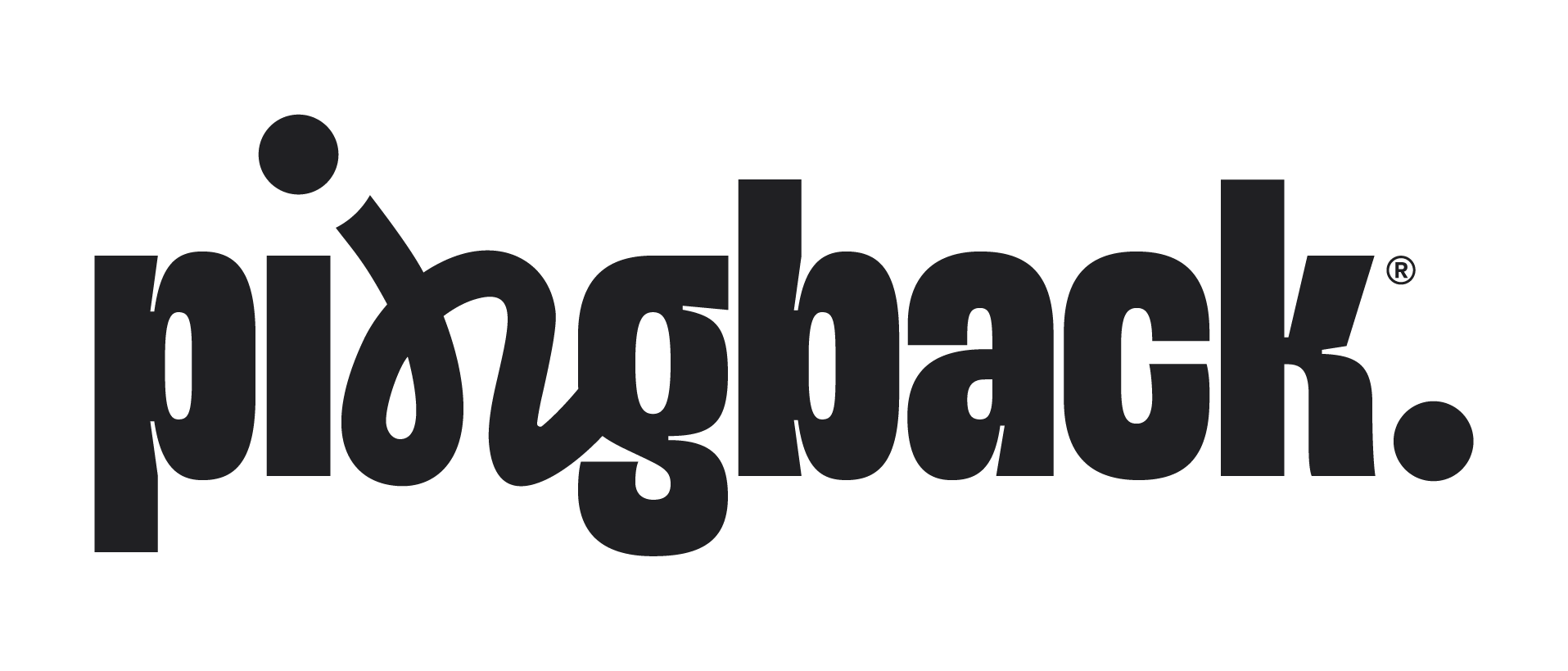Automações: crie fluxos inteligentes
O que são as automações?
As automações são o coração inteligente da sua estratégia de marketing. Elas permitem que você crie fluxos de trabalho personalizados que respondem automaticamente às ações e comportamentos dos seus contatos, eliminando tarefas manuais e garantindo que a comunicação certa chegue à pessoa certa no momento ideal.
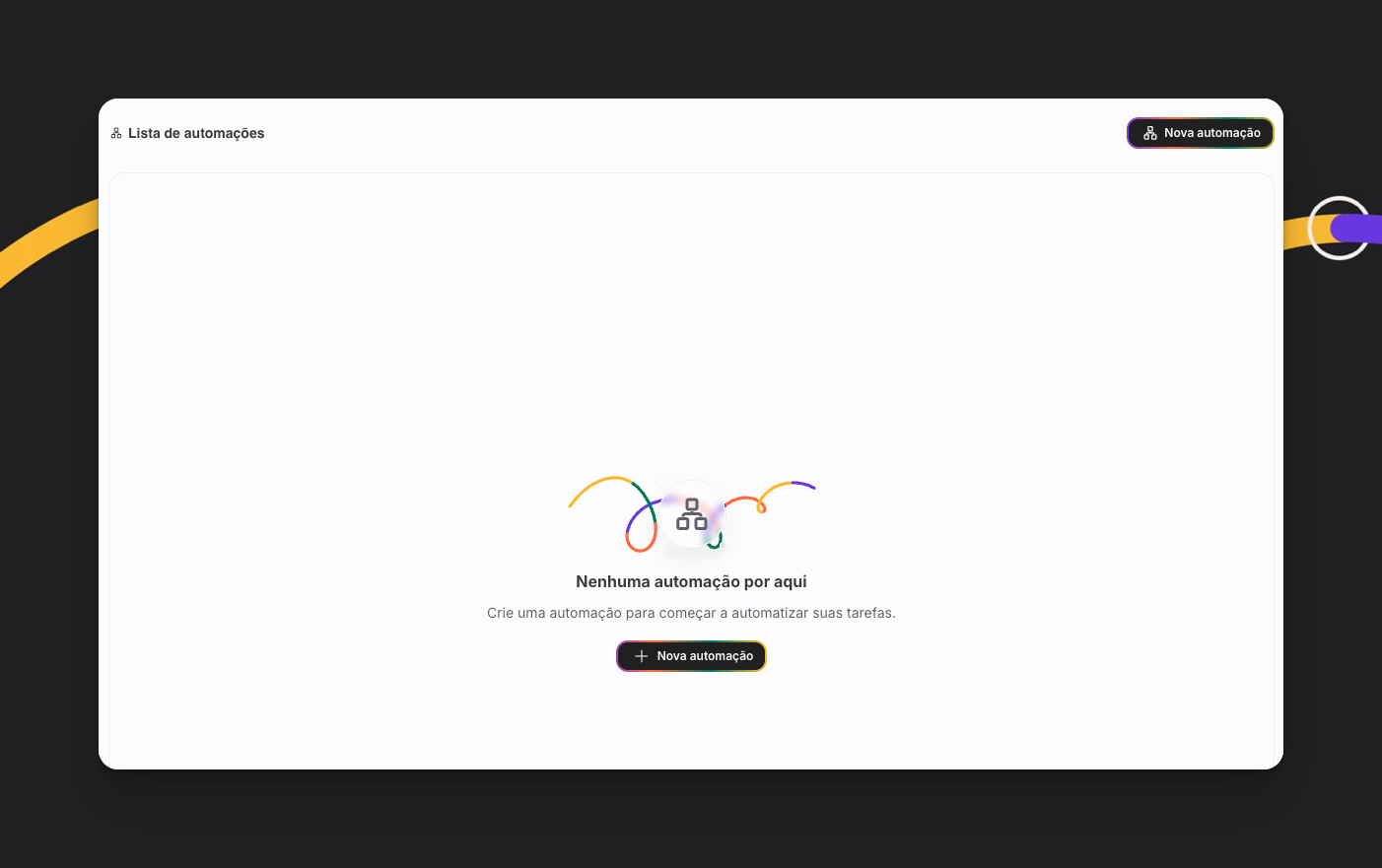
Como funcionam as automações?
Cada automação funciona com base em uma lógica simples, mas poderosa:
GATILHO → CONDIÇÕES → AÇÕES
Quando um evento específico acontece (gatilho), o sistema verifica se determinadas condições são atendidas e, em seguida, executa as ações programadas automaticamente.
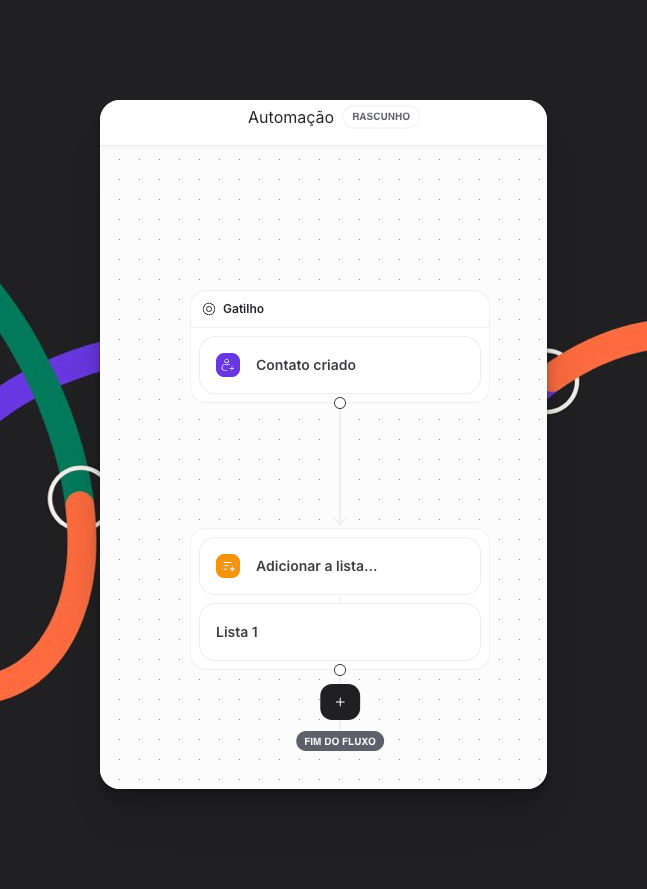
Gatilhos disponíveis
Os gatilhos são os eventos que iniciam suas automações. Na Pingback, você pode configurar automações baseadas em:
Contato criado: quando um novo lead é cadastrado na sua base
Nova conversão: quando um lead realiza uma ação de conversão em um formulário
Email aberto: quando um contato abre um email específico
Email recebido: quando um email é entregue com sucesso à um contato
Link clicado: quando um contato clica em um link dentro de um email
Contato adicionado à lista: quando um lead é adicionado à uma lista segmentada em específico
Contato removido da lista: quando um lead é removido de uma lista segmentada
Webhook: URL que recebe requisições externas contendo informações do contato no corpo da requisição. Cada automação possui uma URL específica.
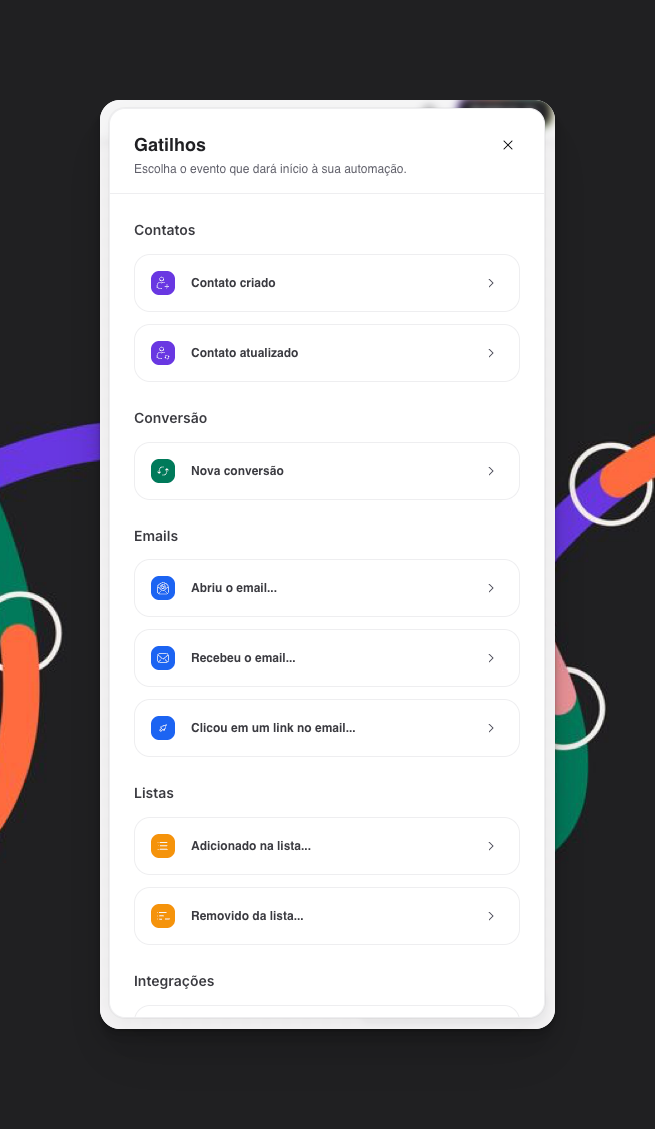
Ações poderosas
Após o gatilho ser ativado, você pode configurar diversas ações automáticas:
Comunicação
Enviar email: dispare emails automaticamente.
Gestão de Contatos
Atualizar contato: modifique campos e informações automaticamente;
Adicionar à lista: segmente contatos em listas específicas;
Remover da lista: retire contatos de determinadas segmentações;
Adicionar nota: registre informações importantes para o contato.
Inteligência e Produtividade
Enriquecer lead: Use IA para completar dados do contato automaticamente, utilizando o agente de IA
Henry, Lead Enricher;Preparador de reuniões: configure briefings automáticos para sua equipe, utilizando o agente de IA
Matt, Meeting Prep;Disparador de emails personalizados: use a inteligência artificial para criar mensagens únicas, utilizando o agente de IA
Peter, Blaster;Tempo: adicione delays estratégicos entre ações;
Integração HTTP: conecte com sistemas externos via API.
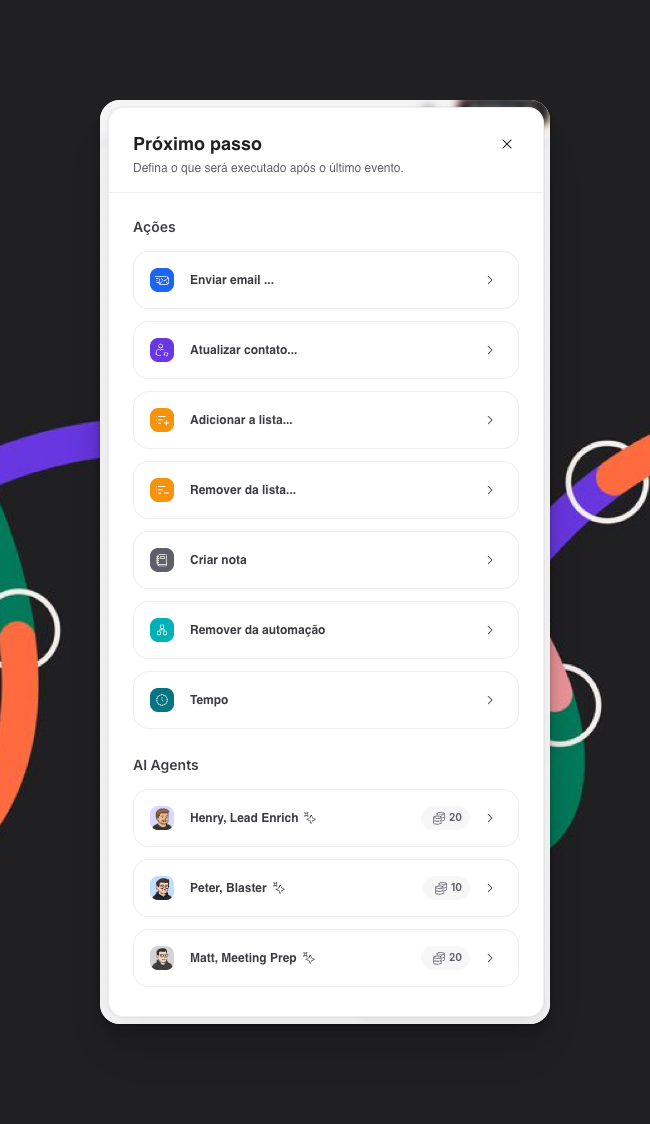
Lógica Condicional Avançada
As automações da Pingback permitem criar fluxos inteligentes com condições:
Condições Sim/Não: crie caminhos diferentes baseados em critérios específicos
Operadores lógicos (And / Or): Combine múltiplas condições para maior precisão
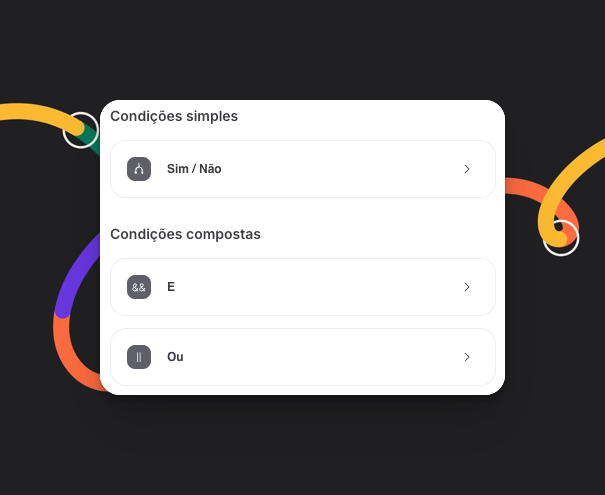
Exemplos práticos de uso
Nutrição de leads
Quando um contato abre um email sobre um produto específico → adicione-o a uma lista segmentada → envie uma sequência de emails educativos sobre esse produto.
Qualificação automática
Quando um lead clica em um link de preços → adicione 50 pontos ao score do contato → adicione uma nota "lead quente".
Onboarding de clientes
Quando um novo contato é criado → enriqueça os campos do contato com o agente Henry, Lead Enricher → envie email de boas-vindas → aguarde 2 dias → envie tutorial → adicione à lista de clientes ativos.
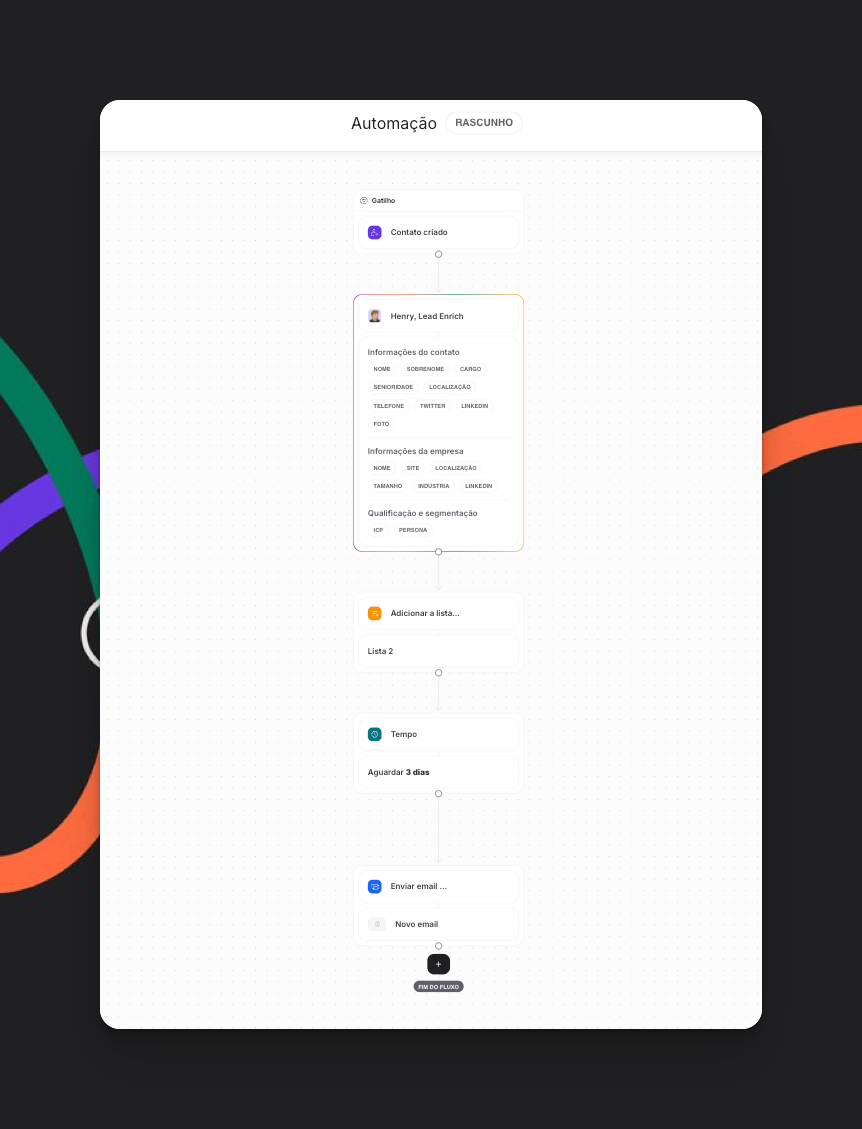
Publicação e controle de versões
Como publicar sua automação
Após configurar todos os gatilhos, condições e ações, é hora de ativar sua automação:
Clique no botão "Publicar" para tornar a automação ativa
A automação fará uma verificação, caso possua alguma lógica errada, ela te mostrará o erro e pedirá correção.
Ative a recorrência para que um mesmo lead possa entrar na automação mais de uma vez.
Uma vez publicada, ela começará a processar contatos automaticamente
Contatos que atendem aos critérios do gatilho entrarão no fluxo imediatamente
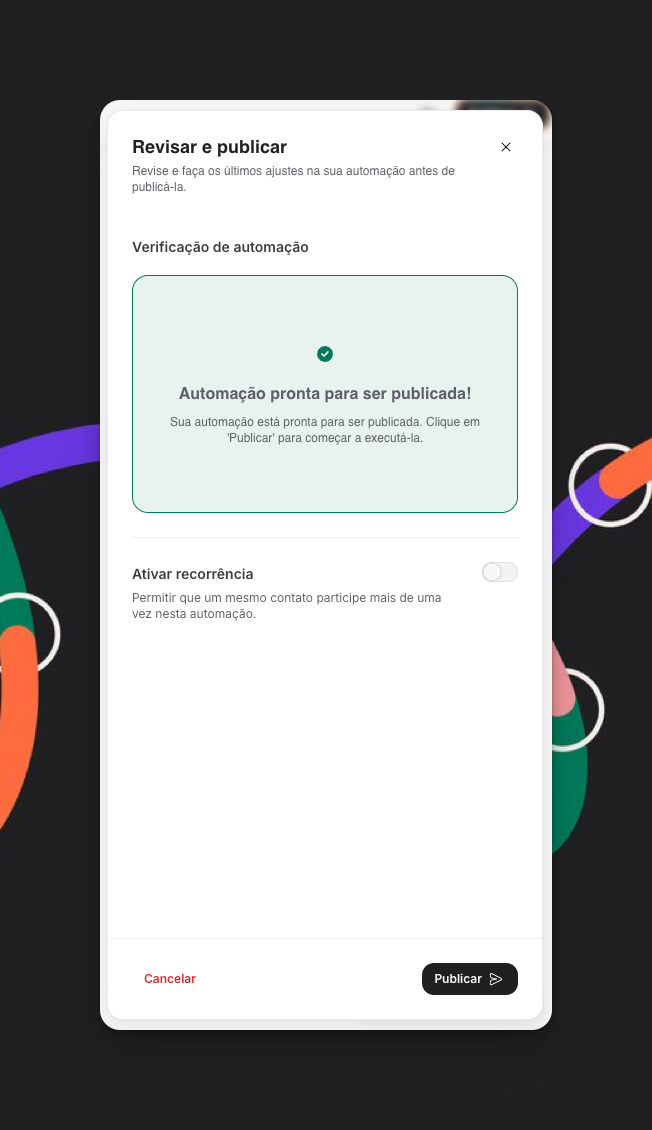
Editando automações ativas
Quando você precisar fazer alterações em uma automação que já está ativa:
A automação será automaticamente desativada durante a edição
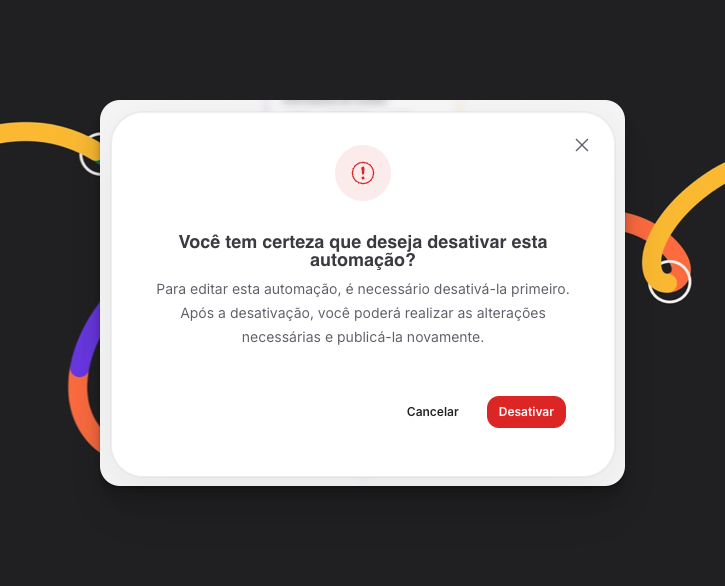
Faça as modificações necessárias no fluxo
Publique novamente para ativar a nova versão
O sistema processará uma nova versão da automação
Gerenciamento de Versões
Importante: Contatos que já estavam percorrendo a automação anterior continuam na versão original até completarem o fluxo.
Para acompanhar suas versões:
Clique no botão "Versões" na automação
Visualize quantas pessoas ainda estão em cada versão
Acompanhe o progresso de cada versão separadamente
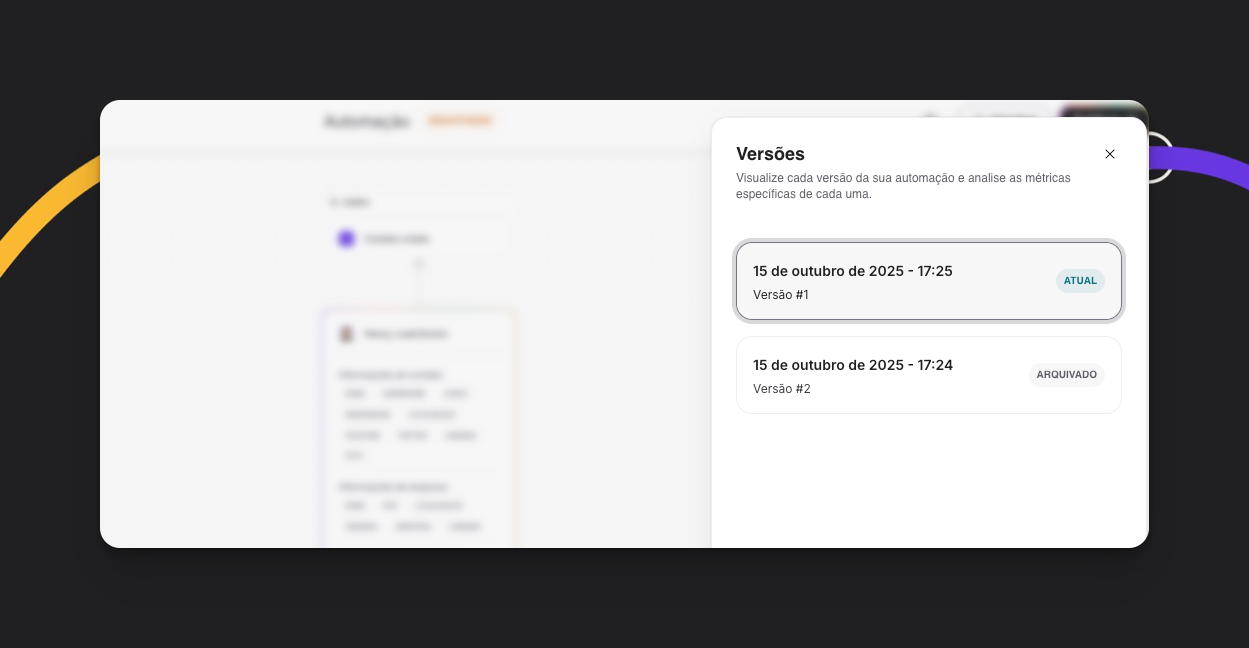
💡 Dica: Isso garante que contatos não sejam interrompidos no meio do processo, mantendo a experiência consistente enquanto permite que você otimize a automação para novos contatos.
Próximos passos
Conheça as outras funcionalidades das automações: